重新安装系统卡新文件夹
(重新安装系统卡新文件夹命令)
如何批量使用新文件夹的名称excel里的?如果一个excel表格中准备了大量的名称,现在需要根据这些名称批量创建文件夹。你知道怎么操作吗?这就是我们常说的批量新文件夹和命名操作技能。如果你没有掌握这个技能,你只能一个接一个地复制文件名称,然后创建一个新的文件夹,这样操作就更麻烦了。虽然文件夹也可以创建,但效率相对较低,需要浪费大量宝贵的时间。
因此,当你遇到批量新文件夹的问题时,你会首先上网寻找批量处理的方法。小编也试着在百度上搜索。相关介绍很少,基本上没有有用的方法。所以今天小边推广一个,可以快速批量使用excel批量创建表格中的名称文件夹只需十秒钟。
工具软件:优速文件生成器
下载工具软件:https://download.yososoft.com/YSBatchcreate/YSBatchcreate_TTY.exe
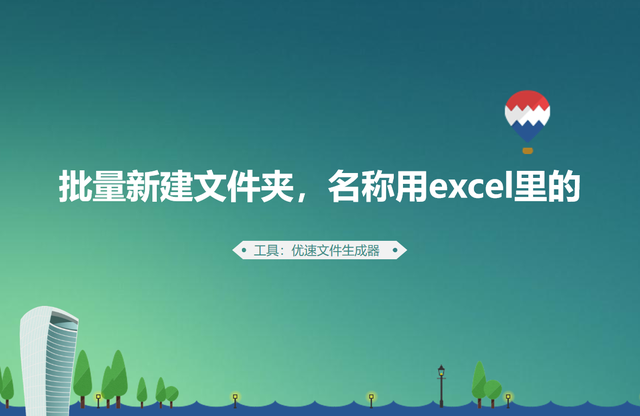
批量新文件夹的详细步骤:
第1步,在计算机上安装优速文件生成器软件工具,然后打开使用。首先设置创建的文件类型,选择文件类型右侧的文件夹。此外,它还可以批量建造word、excel、ppt、pdf、txt等待任何文件。
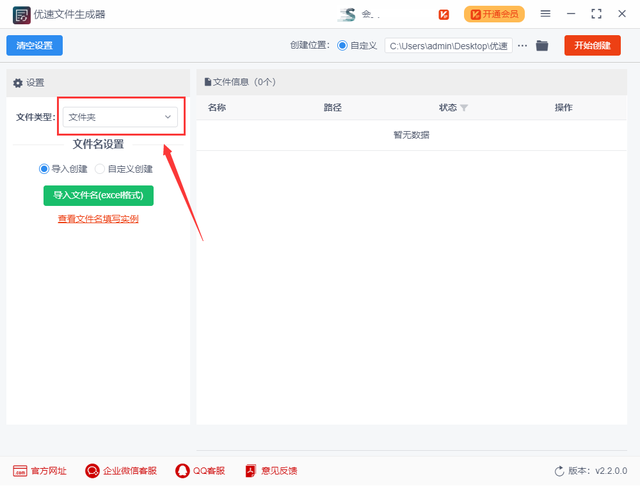
第二步是包含文件名excel将表格导入软件(名称从第一列的第一个网格填写),点击导入文件名绿色按钮进行导入,文件名称将显示在软件中。
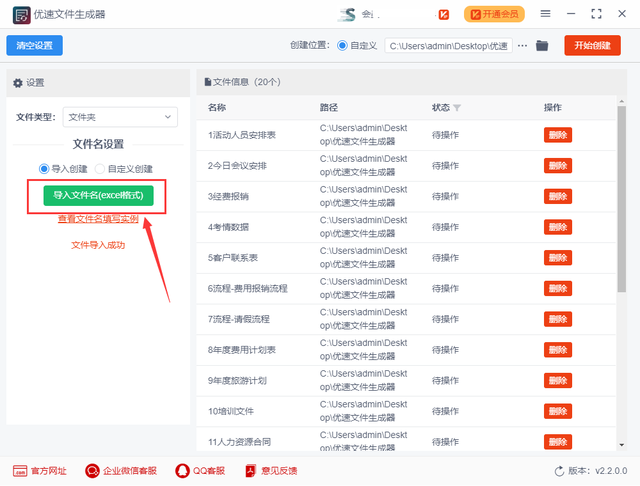
第三步,先设置创建位置,最后点击右侧的红色按钮启动软件。创建完成后,软件将自动打开创建后的文件夹,方便我们查看。
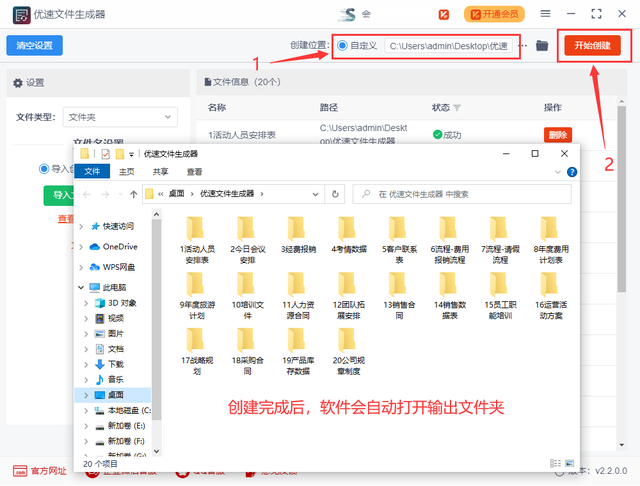
第三步,先设置创建位置,最后点击右侧的红色按钮启动软件。创建完成后,软件将自动打开创建后的文件夹,方便我们查看。
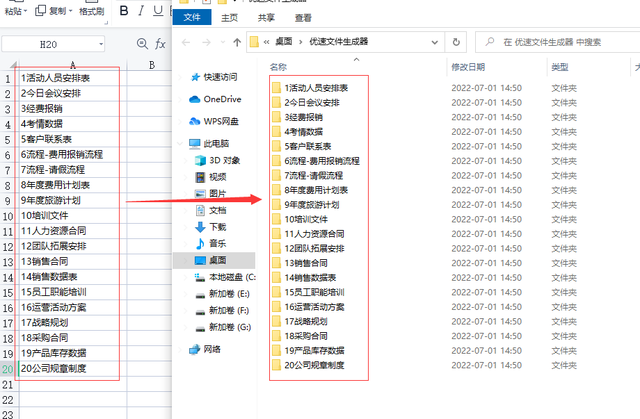
第四步,从结果可以看出,软件成功遵循excel批量创建相应名称的文件夹。
以上是使用excel表批新文件夹的详细操作方法不仅操作简单,而且速度非常快。无论你想创建多少文件夹,你都可以在短时间内完成操作,摆脱创建文件夹的麻烦,非常实用和方便。好了,今天关于如何批量建立新的文件夹,使用名称excel介绍到此为止,学习后的小伙伴别忘了点赞哦!





